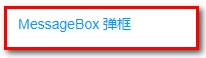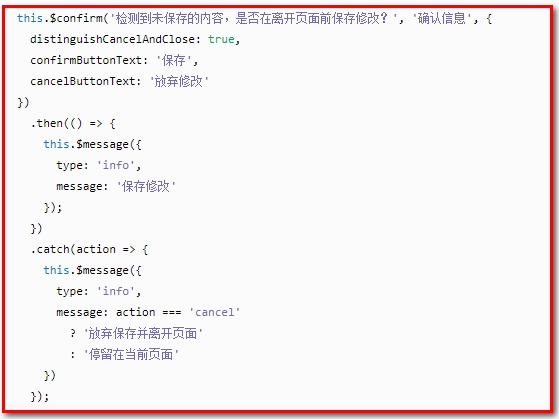第四章. ElementUI
【目标】
【路径】
1:ElementUI介绍
2:常用组件
(1)Container布局容器(用于页面布局)
(2)Dropdown下拉菜单(用于首页退出菜单)
(3)NavMenu导航菜单(用于左侧菜单)
(4)Tabel表格(用于列表展示)
(5)Pagination分页(用于列表分页展示)
(6)Message消息提示(用于保存、修改、删除的时候成功或失败提示)
(7)Tabs标签页(用于一个页面多个业务功能)
(8)Form表单(新增、修改时的表单,及表单验证)
【讲解】
4.1. ElementUI介绍
ElementUI是一套基于VUE2.0的桌面端组件库,ElementUI提供了丰富的组件,帮助开发人员快速构建功能强大、风格统一的页面。
官网地址:http://element-cn.eleme.io/#/zh-CN
美年旅游项目后台系统就是使用ElementUI来构建页面,在页面上引入 js 和 css 文件即可开始使用,如下:
<link rel=”stylesheet” href=”https://unpkg.com/element-ui/lib/theme-chalk/index.css">
<script src=”https://unpkg.com/vue/dist/vue.js"></script>
<script src=”https://unpkg.com/element-ui/lib/index.js"></script>
入门案例:
<!DOCTYPE html>
<html>
<head>
<meta charset=”UTF-8”>
<link rel=”stylesheet” href=”https://unpkg.com/element-ui/lib/theme-chalk/index.css">
</head>
<body>
<div id=”app”>
<el-button @click=”fun”>Button</el-button>
<el-dialog :visible.sync=”visible” title=”Hello world”>
<p>尚硅谷</p>
</el-dialog>
</div>
</body>
<!-- import Vue before Element --><br /> <**script** **src**="https://unpkg.com/vue/dist/vue.js"></**script**><br /> <!-- import JavaScript --><br /> <**script** **src**="https://unpkg.com/element-ui/lib/index.js"></**script**><br /> <br /> <**script**><br /> **new** Vue({<br /> el: '#app',<br /> data: {<br /> visible: false <br /> },<br /> methods:{<br /> fun:**function**(){<br /> **this**.visible = true<br /> }<br /> <br /> }<br /> })<br /> </**script**><br /> <br /></**html**>
4.2. 常用组件
4.2.1. Container 布局容器
用于布局的容器组件,方便快速搭建页面的基本结构:
:外层容器。当子元素中包含 或 时,全部子元素会垂直上下排列,否则会水平左右排列
:顶栏容器
:侧边栏容器
:主要区域容器
:底栏容器
<!DOCTYPE html>
<html lang=”en”>
<head>
<meta charset=”UTF-8”>
<title>Title</title>
</head>
<link rel=”stylesheet” href=”https://unpkg.com/element-ui/lib/theme-chalk/index.css">
<script src=”https://unpkg.com/vue/dist/vue.js"></script>
<script src=”https://unpkg.com/element-ui/lib/index.js"></script>
<style>
.el-header, .el-footer {
background-color: #B3C0D1;
color: #333;
text-align: center;
line-height: 60px;
}
.el-aside {<br /> **background-color**: #D3DCE6;<br /> **color**: #333;<br /> **text-align**: center;<br /> **line-height**: 200px;<br /> }
.el-main {<br /> **background-color**: #E9EEF3;<br /> **color**: #333;<br /> **text-align**: center;<br /> **line-height**: 160px;<br /> }
body > .el-container {<br /> **margin-bottom**: 40px;<br /> }
.el-container:nth-child(5) .el-aside,<br /> .el-container:nth-child(6) .el-aside {<br /> **line-height**: 260px;<br /> }
.el-container:nth-child(7) .el-aside {<br /> **line-height**: 320px;<br /> }<br /></**style**><br /><**body**><br /> <**div** **id**="app"><br /> <**el-container**><br /> <**el-header**><br /> 标题<br /> </**el-header**><br /> <**el-container**><br /> <**el-aside** **width**="200px"><br /> 菜单<br /> </**el-aside**><br /> <**el-container**><br /> <**el-main**><br /> 功能区域<br /> </**el-main**><br /> <**el-footer**><br /> 底部<br /> </**el-footer**><br /> </**el-container**><br /> </**el-container**><br /> </**el-container**><br /> </**div**><br /></**body**><br /></**html**><br /><**script**><br /> **new** Vue({<br /> el:"#app"<br /> })<br /></**script**>
4.2.2. Dropdown 下拉菜单
将动作或菜单折叠到下拉菜单中。
- 方式一:hover激活事件
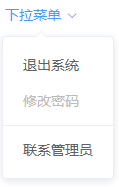
<!DOCTYPE html>
<html lang=”en”>
<head>
<meta charset=”UTF-8”>
<title>Title</title>
</head>
<link rel=”stylesheet” href=”https://unpkg.com/element-ui/lib/theme-chalk/index.css">
<script src=”https://unpkg.com/vue/dist/vue.js"></script>
<script src=”https://unpkg.com/element-ui/lib/index.js"></script>
<style>
.el-dropdown-link {
cursor: pointer;
color: #409EFF;
}
.el-icon-arrow-down {
font-size: 12px;
}
</style>
<body>
<div id=”app”>
<el-dropdown>
<span class=”el-dropdown-link”>
下拉菜单<i class=”el-icon-arrow-down el-icon—right”></i>
</span>
<el-dropdown-menu slot=”dropdown”>
<el-dropdown-item>退出系统</el-dropdown-item>
<el-dropdown-item disabled>修改密码</el-dropdown-item>
<el-dropdown-item divided>联系管理员</el-dropdown-item>
</el-dropdown-menu>
</el-dropdown>
</div>
</body>
</html>
<script>
new Vue({
el:”#app”
})
</script>
- 方式二:click点击事件
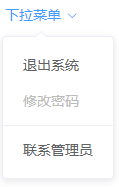
<el-dropdown trigger=”click”>
<span class=”el-dropdown-link”>
下拉菜单<i class=”el-icon-arrow-down el-icon—right”></i>
</span>
<el-dropdown-menu slot=”dropdown”>
<el-dropdown-item>退出系统</el-dropdown-item>
<el-dropdown-item disabled>修改密码</el-dropdown-item>
<el-dropdown-item divided>联系管理员</el-dropdown-item>
</el-dropdown-menu>
</el-dropdown>
添加:trigger=“click”
- 方式三:按钮下拉菜单
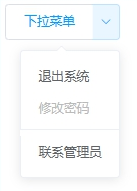
<el-dropdown split-button trigger=”click”>
<span class=”el-dropdown-link”>
下拉菜单
</span>
<el-dropdown-menu slot=”dropdown”>
<el-dropdown-item>退出系统</el-dropdown-item>
<el-dropdown-item disabled>修改密码</el-dropdown-item>
<el-dropdown-item divided>联系管理员</el-dropdown-item>
</el-dropdown-menu>
</el-dropdown>
添加:split-button trigger=“click”
4.2.3. NavMenu 导航菜单
为网站提供导航功能的菜单。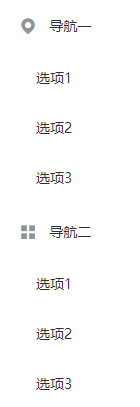
<!DOCTYPE html>
<html lang=”en”>
<head>
<meta charset=”UTF-8”>
<title>Title</title>
</head>
<link rel=”stylesheet” href=”https://unpkg.com/element-ui/lib/theme-chalk/index.css">
<script src=”https://unpkg.com/vue/dist/vue.js"></script>
<script src=”https://unpkg.com/element-ui/lib/index.js"></script>
<body>
<div id=”app”>
<el-menu>
<el-submenu index=”1”>
<template slot=”title”>
<i class=”el-icon-location”></i>
<span slot=”title”>导航一</span>
</template>
<el-menu-item>选项1</el-menu-item>
<el-menu-item>选项2</el-menu-item>
<el-menu-item>选项3</el-menu-item>
</el-submenu>
<el-submenu index=”2”>
<template slot=”title”>
<i class=”el-icon-menu”></i>
<span slot=”title”>导航二</span>
</template>
<el-menu-item>选项1</el-menu-item>
<el-menu-item>选项2</el-menu-item>
<el-menu-item>选项3</el-menu-item>
</el-submenu>
</el-menu>
</div>
</body>
</html>
<script>
new Vue({
el:”#app”
})
</script>
4.2.4. Table 表格
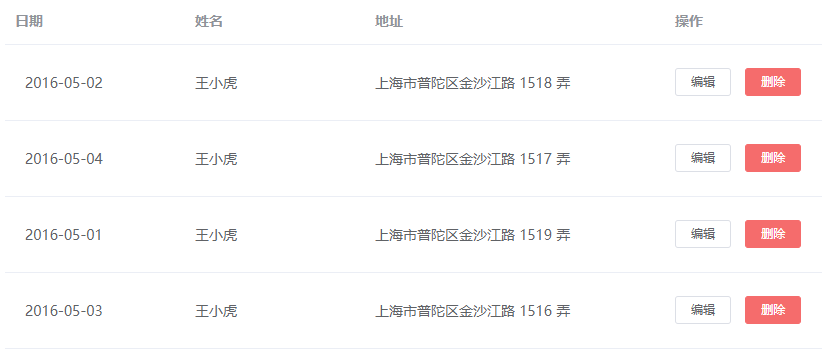
用于展示多条结构类似的数据,可对数据进行排序、筛选、对比或其他自定义操作。
<!DOCTYPE html>
<html lang=”en”>
<head>
<meta charset=”UTF-8”>
<title>Title</title>
</head>
<link rel=”stylesheet” href=”https://unpkg.com/element-ui/lib/theme-chalk/index.css">
<script src=”https://unpkg.com/vue/dist/vue.js"></script>
<script src=”https://unpkg.com/element-ui/lib/index.js"></script>
<body>
<div id=”app”>
<el-table :data=”tableData” stripe>
<el-table-column prop=”date” label=”日期”></el-table-column>
<el-table-column prop=”name” label=”姓名”></el-table-column>
<el-table-column prop=”address” label=”地址”></el-table-column>
<el-table-column label=”操作” align=”center”>
<template slot-scope=”scope”>
<el-button type=”primary” size=”mini” @click=”handleUpdate(scope.row)”>编辑</el-button>
<el-button type=”danger” size=”mini” @click=”handleDelete(scope.row)”>删除</el-button>
</template>
</el-table-column>
</el-table>
</**div**><br /></**body**><br /></**html**><br /><**script**><br /> **new** Vue({<br /> el:'#app',<br /> data:{<br /> tableData: [{<br /> date: '2016-05-02',<br /> name: '王小虎',<br /> address: '上海市普陀区金沙江路 1518 弄'<br /> }, {<br /> date: '2016-05-04',<br /> name: '王小虎',<br /> address: '上海市普陀区金沙江路 1517 弄'<br /> }, {<br /> date: '2016-05-01',<br /> name: '王小虎',<br /> address: '上海市普陀区金沙江路 1519 弄'<br /> }]<br /> },<br /> methods:{<br /> handleDelete(row){<br /> alert(row.date);<br /> },<br /> handleUpdate(row){<br /> alert(row.date);<br /> }<br /> }<br /> });<br /></**script**><br />其中:<br />handleDelete(row){<br /> alert(row.date);<br />},<br />handleUpdate(row){<br /> alert(row.date);<br />}<br />为ES6的语法<br />修改:<br />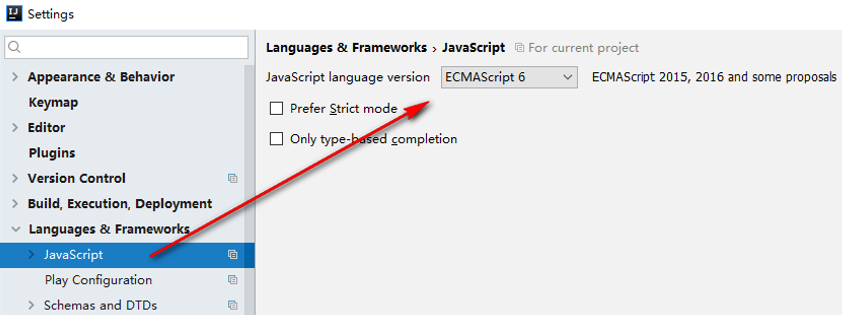
4.2.5. Pagination 分页
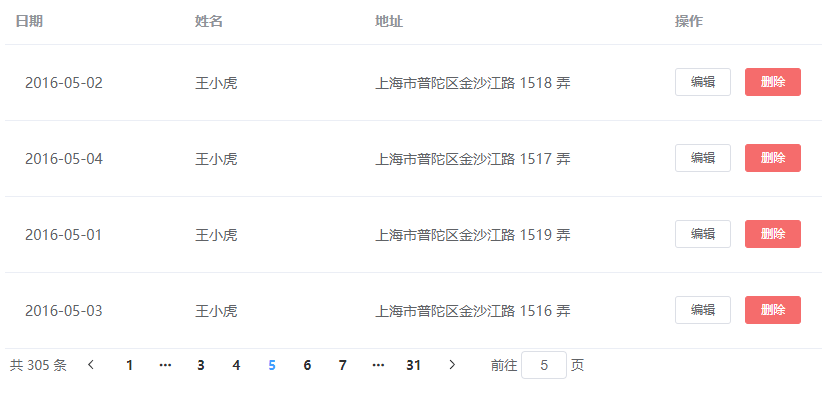
当数据量过多时,使用分页分解数据。
<!DOCTYPE html>
<html lang=”en”>
<head>
<meta charset=”UTF-8”>
<title>Title</title>
</head>
<link rel=”stylesheet” href=”https://unpkg.com/element-ui/lib/theme-chalk/index.css">
<script src=”https://unpkg.com/vue/dist/vue.js"></script>
<script src=”https://unpkg.com/element-ui/lib/index.js"></script>
<body>
<div id=”app”>
<el-table :data=”tableData” stripe>
<el-table-column prop=”date” label=”日期”></el-table-column>
<el-table-column prop=”name” label=”姓名”></el-table-column>
<el-table-column prop=”address” label=”地址”></el-table-column>
<el-table-column label=”操作” align=”center”>
<template slot-scope=”scope”>
<el-button type=”primary” size=”mini” @click=”handleUpdate(scope.row)”>编辑</el-button>
<el-button type=”danger” size=”mini” @click=”handleDelete(scope.row)”>删除</el-button>
</template>
</el-table-column>
</el-table>
<el-pagination @current-change=”handleCurrentChange”
current-page=”5”
page-size=”10”
layout=”total, prev, pager, next, jumper”
:total=”305”>
</el-pagination>
</div>
</body>
</html>
<script>
new Vue({
el:’#app’,
data:{
tableData: [{
date: ‘2016-05-02’,
name: ‘王小虎’,
address: ‘上海市普陀区金沙江路 1518 弄’
}, {
date: ‘2016-05-04’,
name: ‘王小虎’,
address: ‘上海市普陀区金沙江路 1517 弄’
}, {
date: ‘2016-05-01’,
name: ‘王小虎’,
address: ‘上海市普陀区金沙江路 1519 弄’
}]
},
methods:{
handleDelete:function(row){
alert(row.date);
},
handleUpdate:function(row){
alert(row.date);
},
handleCurrentChange(page){
alert(page);
}
}
});
</script>
4.2.6. Message 消息提示
常用于主动操作后的反馈提示。



<!DOCTYPE html>
<html lang=”en”>
<head>
<meta charset=”UTF-8”>
<title>Title</title>
</head>
<link rel=”stylesheet” href=”https://unpkg.com/element-ui/lib/theme-chalk/index.css">
<script src=”https://unpkg.com/vue/dist/vue.js"></script>
<script src=”https://unpkg.com/element-ui/lib/index.js"></script>
<body>
<div id=”app”>
<el-button :plain=”true” @click=”open1”>消息</el-button>
<el-button :plain=”true” @click=”open2”>成功</el-button>
<el-button :plain=”true” @click=”open3”>警告</el-button>
<el-button :plain=”true” @click=”open4”>错误</el-button>
</div>
</body>
</html>
<script>
new Vue({
el:’#app’,
data:{
},<br /> methods: {<br /> open1() {<br /> **this**.$message('这是一条消息提示');<br /> },<br /> open2() {<br /> **this**.$message({<br /> message: '恭喜你,这是一条成功消息',<br /> type: 'success'<br /> });<br /> },<br /> open3() {<br /> **this**.$message({<br /> message: '警告哦,这是一条警告消息',<br /> type: 'warning'<br /> });<br /> },<br /> open4() {<br /> **this**.$message.error('错了哦,这是一条错误消息');<br /> }<br /> }<br /> });<br /></**script**>
4.2.7. Tabs 标签页
分隔内容上有关联但属于不同类别的数据集合。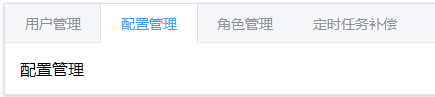
<!DOCTYPE html>
<html lang=”en”>
<head>
<meta charset=”UTF-8”>
<title>Title</title>
</head>
<link rel=”stylesheet” href=”https://unpkg.com/element-ui/lib/theme-chalk/index.css">
<script src=”https://unpkg.com/vue/dist/vue.js"></script>
<script src=”https://unpkg.com/element-ui/lib/index.js"></script>
<body>
<div id=”app”>
<h3>卡片化的标签页</h3>
<el-tabs value=”second” type=”border-card”>
<el-tab-pane label=”用户管理” name=”first”>用户管理</el-tab-pane>
<el-tab-pane label=”配置管理” name=”second”>配置管理</el-tab-pane>
<el-tab-pane label=”角色管理” name=”third”>角色管理</el-tab-pane>
<el-tab-pane label=”定时任务补偿” name=”fourth”>定时任务补偿</el-tab-pane>
</el-tabs>
</div>
</body>
</html>
<script>
new Vue({
el:’#app’
});
</script>
4.2.8. Form 表单
由输入框、选择器、单选框、多选框等控件组成,用以收集、校验、提交数据。在 Form 组件中,每一个表单域由一个 Form-Item 组件构成,表单域中可以放置各种类型的表单控件,包括 Input、Select、Checkbox、Radio、Switch、DatePicker、TimePicker。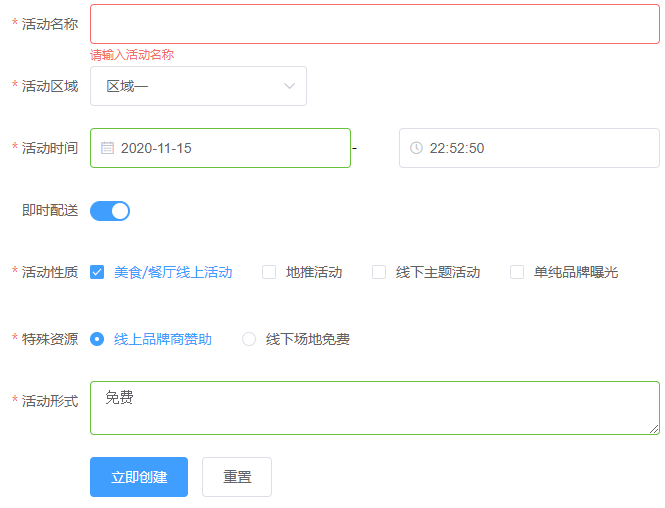
<!DOCTYPE html>
<html lang=”en”>
<head>
<meta charset=”UTF-8”>
<title>Title</title>
</head>
<link rel=”stylesheet” href=”https://unpkg.com/element-ui/lib/theme-chalk/index.css">
<script src=”https://unpkg.com/vue/dist/vue.js"></script>
<script src=”https://unpkg.com/element-ui/lib/index.js"></script>
<body>
<div id=”app”>
<el-form ref=”form” :model=”form” :rules=”rules” label-width=”80px”>
<el-form-item label=”活动名称” prop=”name”>
<el-input v-model=”form.name”></el-input>
</el-form-item>
<el-form-item label=”活动区域” prop=”region”>
<el-select v-model=”form.region” placeholder=”请选择活动区域”>
<el-option label=”区域一” value=”shanghai”></el-option>
<el-option label=”区域二” value=”beijing”></el-option>
</el-select>
</el-form-item>
<el-form-item label=”活动时间”>
<el-col :span=”11”>
<el-date-picker type=”date” placeholder=”选择日期” v-model=”form.date1” style=”width: 100%;”></el-date-picker>
</el-col>
<el-col class=”line” :span=”2”>-</el-col>
<el-col :span=”11”>
<el-time-picker type=”fixed-time” placeholder=”选择时间” v-model=”form.date2” style=”width: 100%;”></el-time-picker>
</el-col>
</el-form-item>
<el-form-item label=”即时配送”>
<el-switch v-model=”form.delivery”></el-switch>
</el-form-item>
<el-form-item label=”活动性质”>
<el-checkbox-group v-model=”form.type”>
<el-checkbox label=”美食/餐厅线上活动” name=”type”></el-checkbox>
<el-checkbox label=”地推活动” name=”type”></el-checkbox>
<el-checkbox label=”线下主题活动” name=”type”></el-checkbox>
<el-checkbox label=”单纯品牌曝光” name=”type”></el-checkbox>
</el-checkbox-group>
</el-form-item>
<el-form-item label=”特殊资源”>
<el-radio-group v-model=”form.resource”>
<el-radio label=”线上品牌商赞助”></el-radio>
<el-radio label=”线下场地免费”></el-radio>
</el-radio-group>
</el-form-item>
<el-form-item label=”活动形式”>
<el-input type=”textarea” v-model=”form.desc”></el-input>
</el-form-item>
<el-form-item>
<el-button type=”primary” @click=”onSubmit(‘form’)”>立即创建</el-button>
</el-form-item>
</el-form>
</div>
</body>
</html>
<script>
new Vue({
el:’#app’,
data:{
form: {
name: ‘’,
region: ‘’,
date1: ‘’,
date2: ‘’,
delivery: false,
type: [],
resource: ‘’,
desc: ‘’
},
//定义校验规则
rules: {
// name对应prop=”name”
name: [
{ required: true, message: ‘请输入活动名称’, trigger: ‘blur’ },
{ min: 3, max: 5, message: ‘长度在 3 到 5 个字符’, trigger: ‘blur’ }
],
region: [
{ required: true, message: ‘请选择活动区域’, trigger: ‘change’ }
]
}
},
methods:{
//validate:对整个表单进行校验的方法,参数为一个回调函数。
//该回调函数会在校验结束后被调用,并传入两个参数:是否校验成功和未通过校验的字段。
// $refs[‘form’]对应el-form ref=”form”
onSubmit(formName) {
this.$refs[formName].validate((valid) => {
if (valid) {
alert(‘submit!’);
} else {
console.log(‘error submit!!’);
return false;
}
});
},
resetForm(formName) {
this.$refs[formName].resetFields();
}
}
});
</script>
【作业】
【小结】
1:ElementUI介绍
ElementUI是一套基于VUE2.0的桌面端组件库,ElementUI提供了丰富的组件帮助开发人员快速构建功能强大、风格统一的页面。
2:常用组件
(1)Container布局容器(用于页面布局)
(2)Dropdown下拉菜单(用于首页退出菜单)
(3)NavMenu导航菜单(用于左侧菜单)
(4)Tabel表格(用于列表展示)
(5)Pagination分页(用于列表分页展示)
(6)Message消息提示(用于保存、修改、删除的时候成功或失败提示)
(7)Tabs标签页(用于一个页面多个业务功能)
(8)Form表单(新增、修改时的表单,及表单验证)
【学习方法】
看官网,看案例,根据需求复制、粘贴、改,看效果。